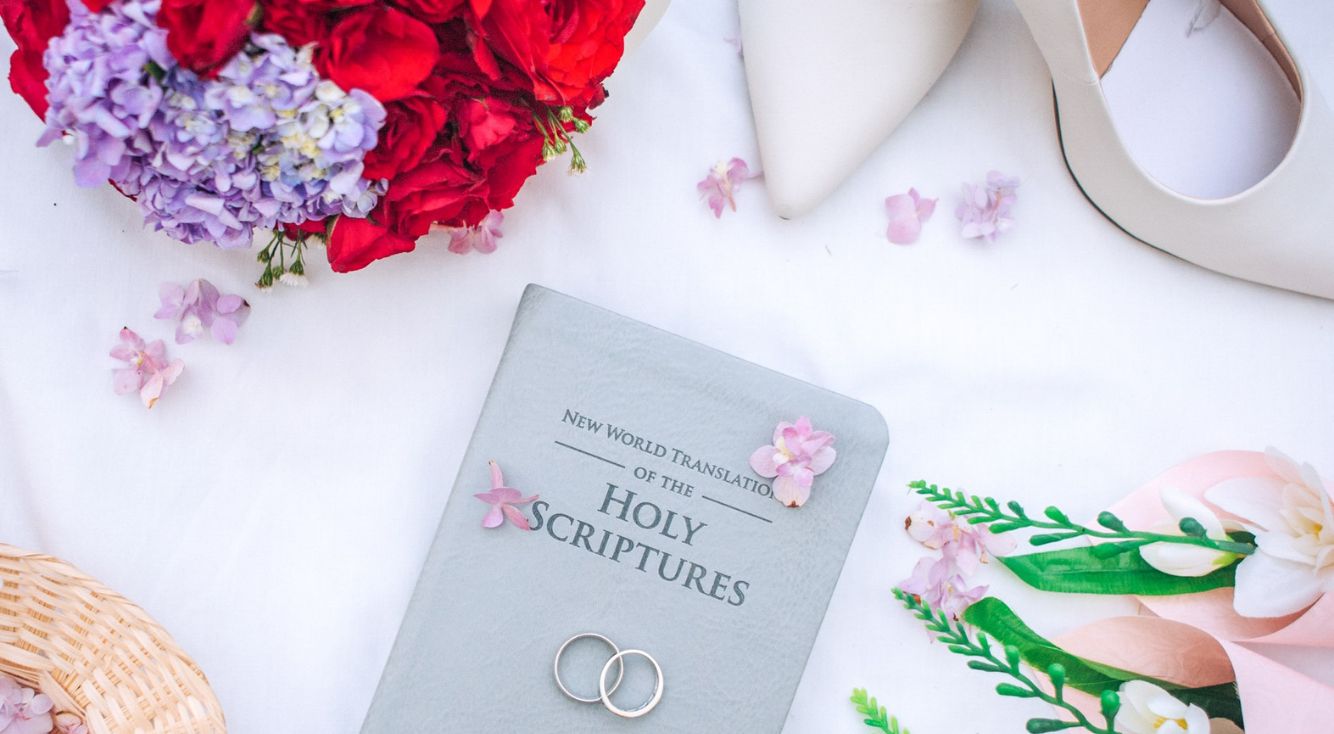
ショートメールを削除!「iMessage」や「+メッセージ」アプリでのやり方を解説
「iMessage」アプリや「+メッセージ」アプリには、日々さまざまなショートメールなどが送られてきます。
しばらくチェックせずに放置していると、いつの間にかショートメールが溜まってしまい整理も大変ですよね?
この記事では、そのようなときに役立つ「iMessage」アプリと「+メッセージ」アプリでのショートメールの削除方法についてご紹介します♪
Contents[OPEN]
「iMessage」アプリからショートメールを削除する方法
ここでは、iPhoneの「iMessage」アプリへ送られてきたショートメールを削除する方法についてご紹介します。
メッセージを個別に削除する
iPhoneの「iMessage」アプリに送信されたメッセージを個別に削除する方法は、次の通りです。
ホーム画面の「iMessage」アプリをタップして開きましょう。
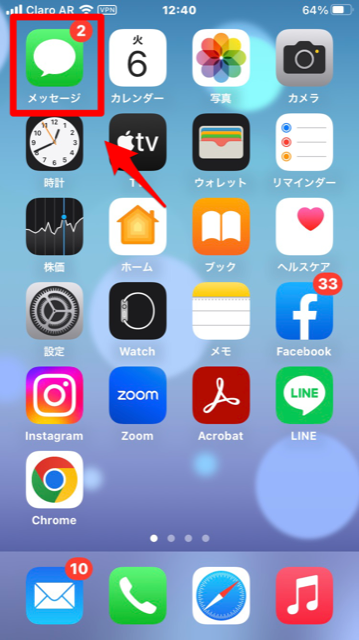
「iMessage」アプリの「すべてのメッセージ」画面が表示されたら、削除したいメッセージのスレッドを選択し、左へスワイプしてください。
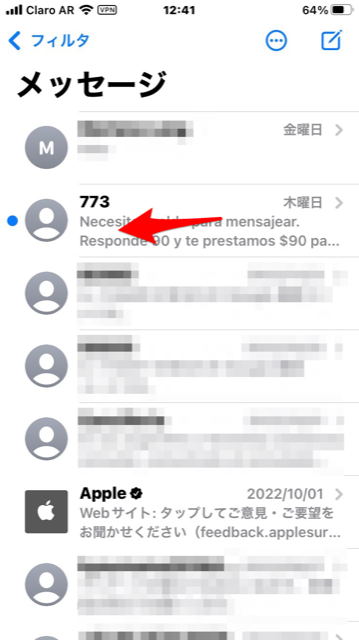
メニューが表示されるので、ゴミ箱アイコンをタップしましょう。
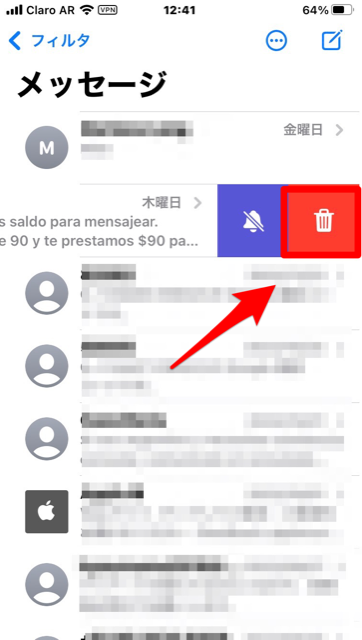
確認ポップアップが表示されるので「削除」をタップしましょう。
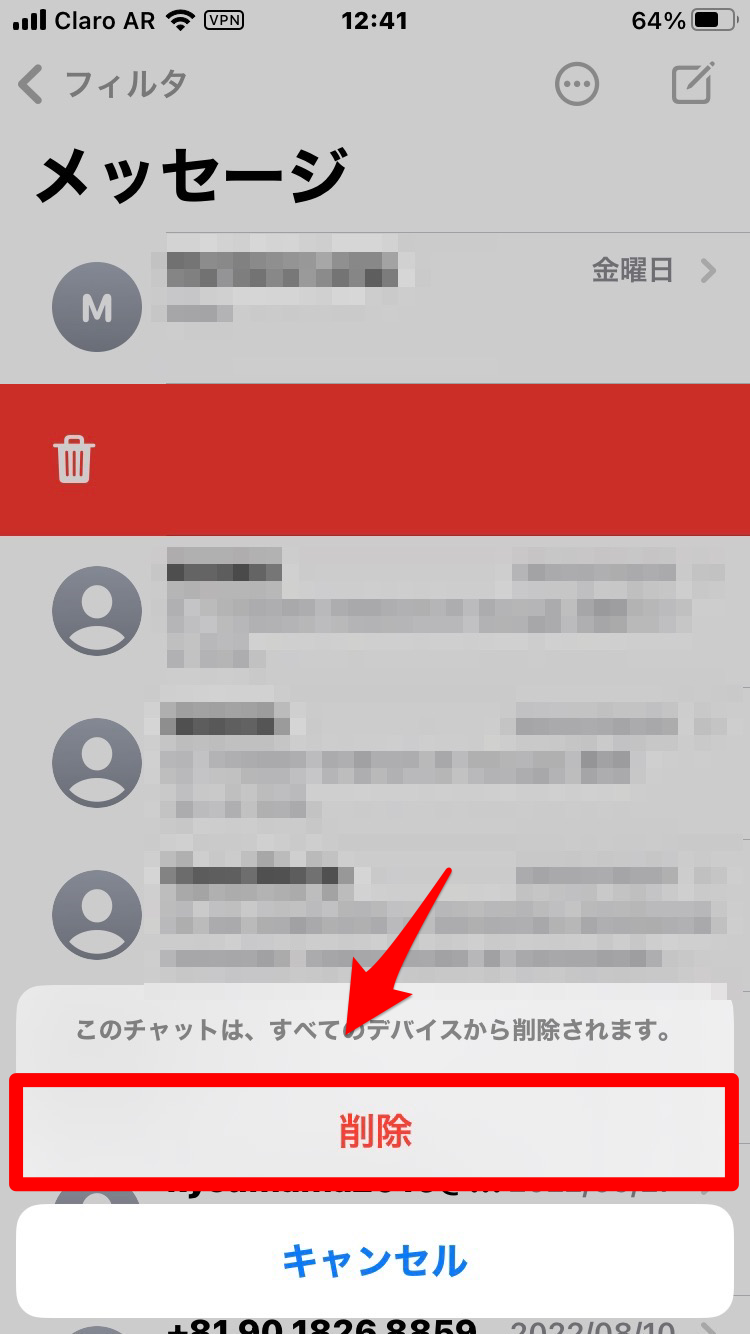
これで、削除完了です。
複数のメッセージを削除する
複数のメッセージをまとめて削除する方法は、次の通りです。
「すべてのメッセージ」画面へ戻り、画面上部の「・・・」アイコンをタップしましょう。
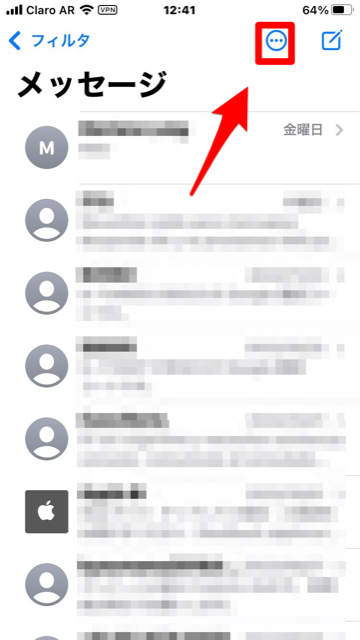
プルダウンメニューが表示されるので、「メッセージを選択」をタップしてください。
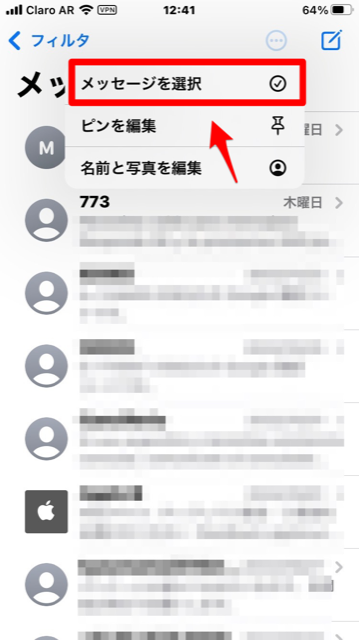
編集画面が表示されるので、削除したいメッセージすべてに「✓」を入れ「削除」をタップしましょう。
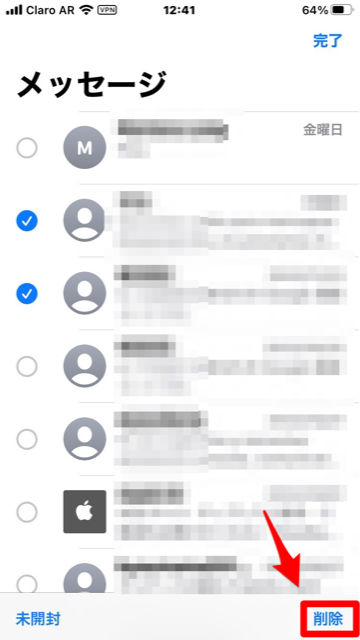
確認ポップアップが表示されるので「削除」をタップしましょう。
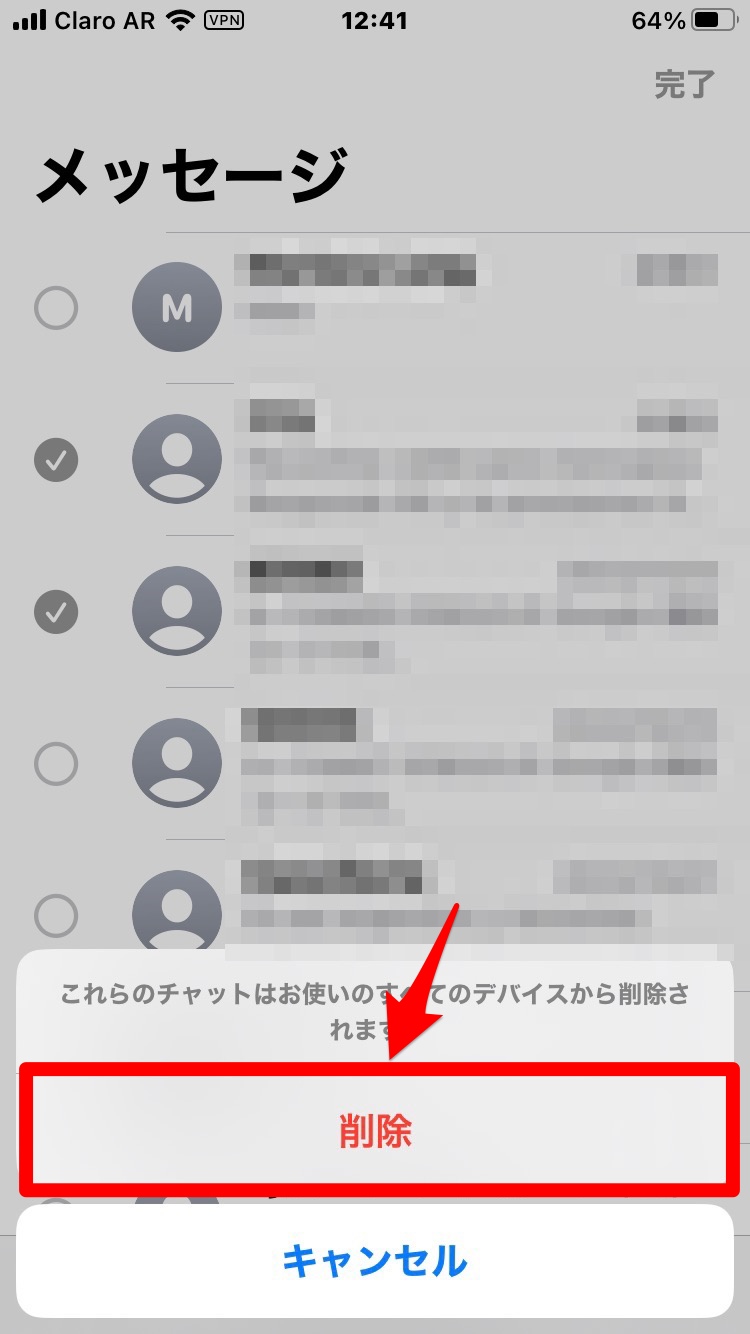
これで、削除完了です。
すべてのメッセージを削除する
「iMessage」アプリには、メッセージを一括削除する機能が搭載されていません。
そのため、すべてのメッセージを一括で削除したい場合は、先述した複数のメッセージを削除する編集画面を立ち上げ、すべてのスレッドに「✓」を入れて「削除」をタップする必要があります。